مدیریت کاربر در CPanel
این ویژگی جدیدی است که در آخرین نسخه cPanel معرفی شده است.
از طریق بخش مدیریت کاربر، می توانید تمام کاربران موجود در cPanel خود را با یک رابط واحد کنترل کنید.
این رابط شما را به تمام حساب های کاربری که دارای حساب های ایمیل یا حساب های FTP هستند
که با دامنه شما مرتبط هستند نشان می دهد.
میتوانید ویرایش آن حسابها را تغییر دهید،
گذرواژه ها را تغییر دهید و همچنین میتوانید آنها را از اینجا حذف کنید.
این رابط به شما امکان اضافه کردن کاربر جدید و ارتباط آنها با FTP و حساب ایمیل را نیز می دهد.
برای حذف یک حساب کاربری
برای استفاده از مدیریت کاربر و حذف حساب های کاربری، می توانید این مراحل را دنبال کنید –
مرحله 1 – با کلیک کردن روی آخرین نماد در نوار کناری در سمت چپ، مدیر کاربر را باز کنید.
هنگامی که مدیر کاربر باز است، یک رابط کاربری را مانند این خواهید دید –
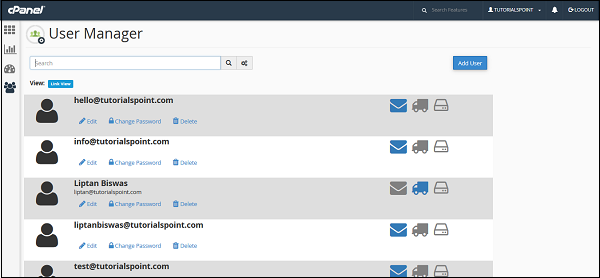
مرحله 2 – شما می توانید تمام حساب های cPanel خود را در اینجا مشاهده کنید
که شامل حساب های سیستم شما نیز می شود.
حساب دارای آیکون Inbox با رنگ نشان می دهد که حساب یک آدرس ایمیل دارد.
حساب هایی که دارای آیکون رنگی کامپکت هستند نشان می دهد که حساب دارای دسترسی به حساب FTP است،
در حالی که حساب هایی که دارای آیکون دیسک رنگی هستند،
نشان می دهد که حساب دارای دسترسی به یک دیسک وب است.
مرحله 3 – پیدا کردن حساب شما می خواهید حذف کنید و بر روی لینک حذف در زیر دامنه کلیک کنید.

مرحله 4 – شما برای تایید خواسته می شود، بر روی دکمه حذف کلیک کنید تا حساب کاربری حذف شود.
برای ویرایش یک حساب کاربری
اگر می خواهید یک حساب کاربری را ویرایش کنید یا رمز عبور هر حساب را تغییر دهید. این مراحل را دنبال کنید –
مرحله 1 – از حساب کاربری که می خواهید ویرایش یا تغییر رمز عبور را انتخاب کنید، از مدیر کاربر انتخاب کنید.
روی لینک ویرایش یا تغییر رمز عبور زیر این حساب کلیک کنید.
هر دوی این ها شما را به همان رابط کاربری می برد، جایی که می توانید حساب را ویرایش کنید.
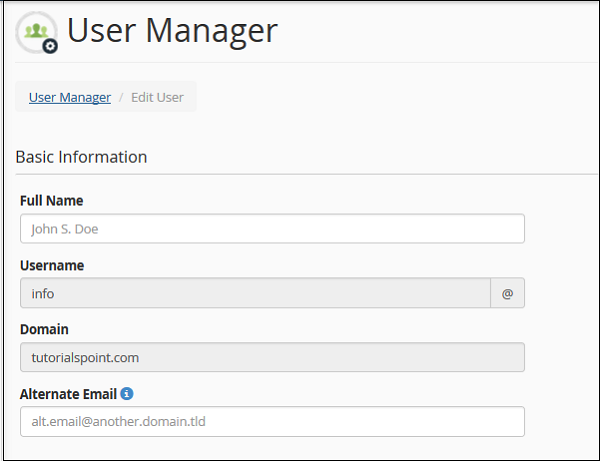
مرحله 2 – شما می توانید نام کامل کاربر را مشخص کنید.
یا دیگر، شما می توانید آدرس ایمیل دیگری را برای آن حساب ارائه دهید.
مرحله 3 – برای دیدن اطلاعات امنیتی به پایین بروید، می توانید یک رمز جدید جدید در این رابط ارائه دهید
و یا اگر می خواهید گذرواژه را تغییر دهید، اگر آن را خالی نگذارید.
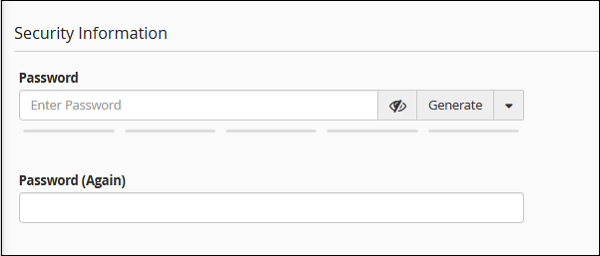
مرحله 4 – سرویسهایی را که میخواهید برای آن حساب کاربری را از رابط سرویس فعال کنید را انتخاب کنید.
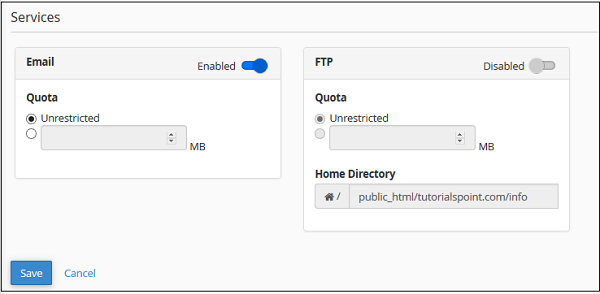
شما می توانید ایمیل را فعال یا غیرفعال کنید، همچنین می توانید برای این ایمیل از این حساب استفاده کنید.
شما همچنین می توانید FTP را برای این حساب فعال کنید،
فقط سوئیچ را برای فعال کردن حساب FTP حرکت دهید.
مرحله 5 – برای صرفه جویی در تنظیمات برای آن کاربر موجود کلیک کنید.
یک کاربر جدید اضافه کنید
شما همچنین می توانید یک کاربر جدید اضافه کنید و به او ایمیل و FTP دسترسی داشته باشید.
برای ایجاد یک کاربر جدید، این مراحل را دنبال کنید –
مرحله 1 – روی دکمه «افزودن کاربر» در سمت راست رابط کاربری مدیر کلیک کنید.
و همان صفحه ای را که در ویرایش رابط کاربری مشاهده کرده اید خواهید دید.
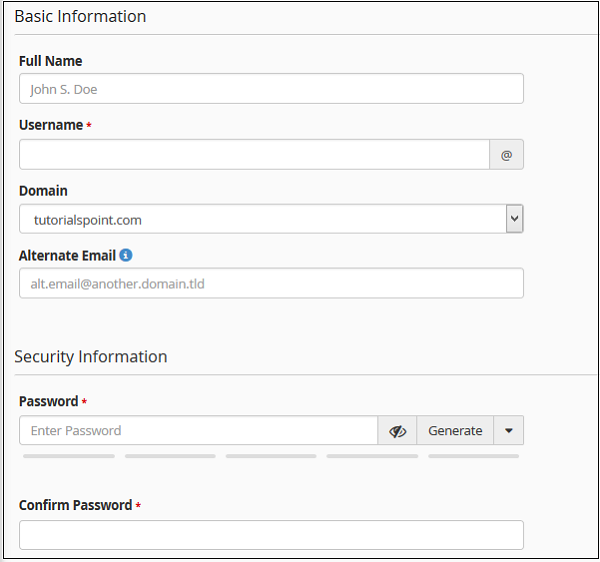
مرحله 2 – تمام اطلاعات لازم مانند نام کاربری و رمز عبور را ارائه دهید،
همچنین میتوانید نام کامل کاربر را ارائه دهید، اما اختیاری است.
مرحله 3 – انتخاب خدماتی که می خواهید به آن کاربر خاص بدهید.
فعال کردن سرویس ها با حرکت دادن سوئیچ برای فعال یا غیرفعال کردن سرویس ها.
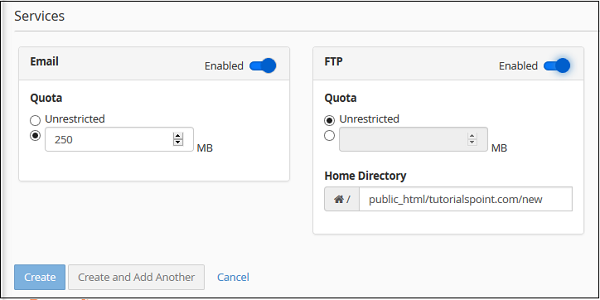
مرحله 4 – روی ایجاد دکمه برای ایجاد کاربر و بازگشت به رابط کاربری مدیر کلیک کنید
و یا روی ایجاد و اضافه کردن دیگری برای ایجاد کاربر و بازگشت به اضافه کردن رابط کاربری برای اضافه کردن یک کاربر جدید دوباره کلیک کنید.




